如何减慢视频速度呢?视频慢动作效果如今广泛用于电影和音乐剪辑中,为视频增添气氛,并帮助导演展示观众在正常电影速度下很容易错过的动作,使用 Movavi Video Editor Plus,您无需特殊的慢动作相机即可将您的视频变成慢动作效果,快来跟小编看看吧!
1.安装 Movavi Video Editor Plus
打开安装文件并在您的Mac上安装慢动作视频编辑器。
2.添加您的视频文件
启动程序并单击以全功能模式创建项目。单击“添加媒体文件”按钮并选择要重新创建为慢动作的文件。
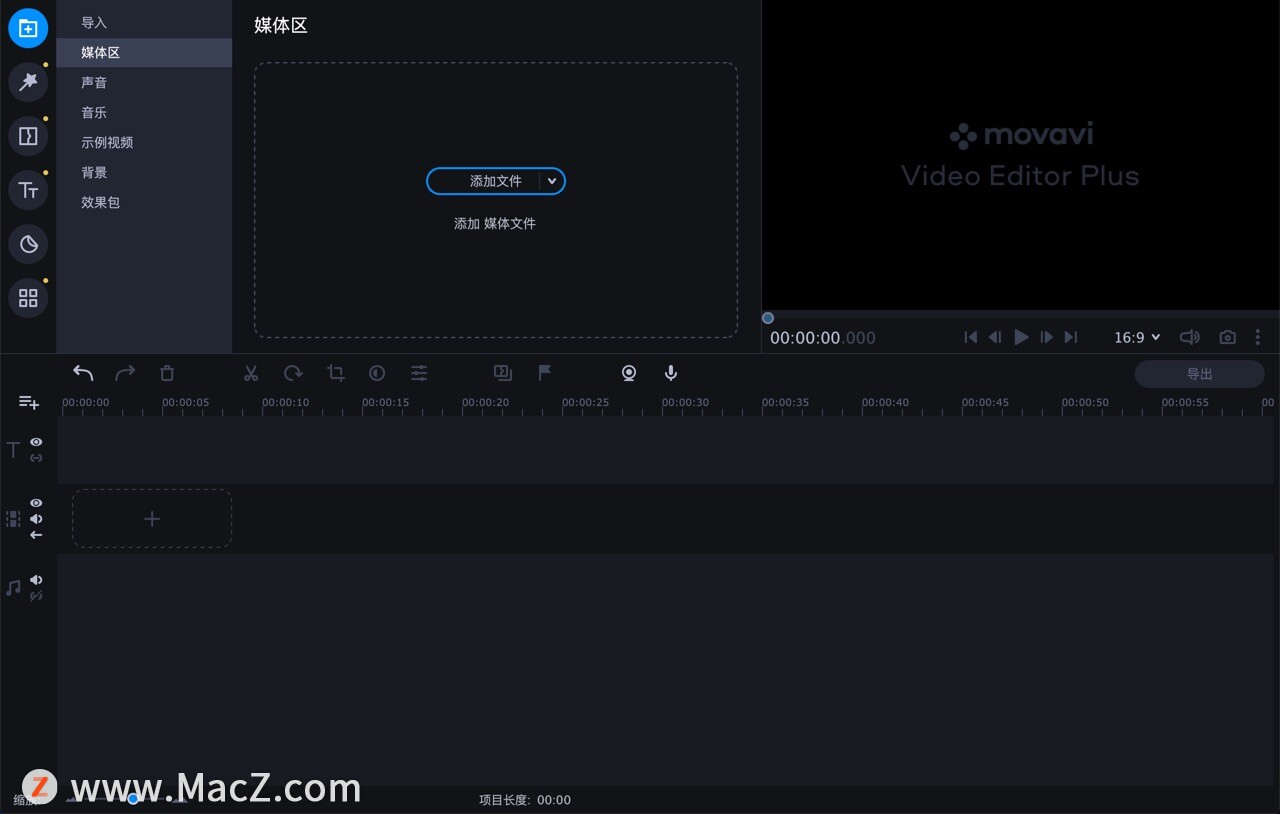
该文件将出现在程序窗口下部的时间轴上。
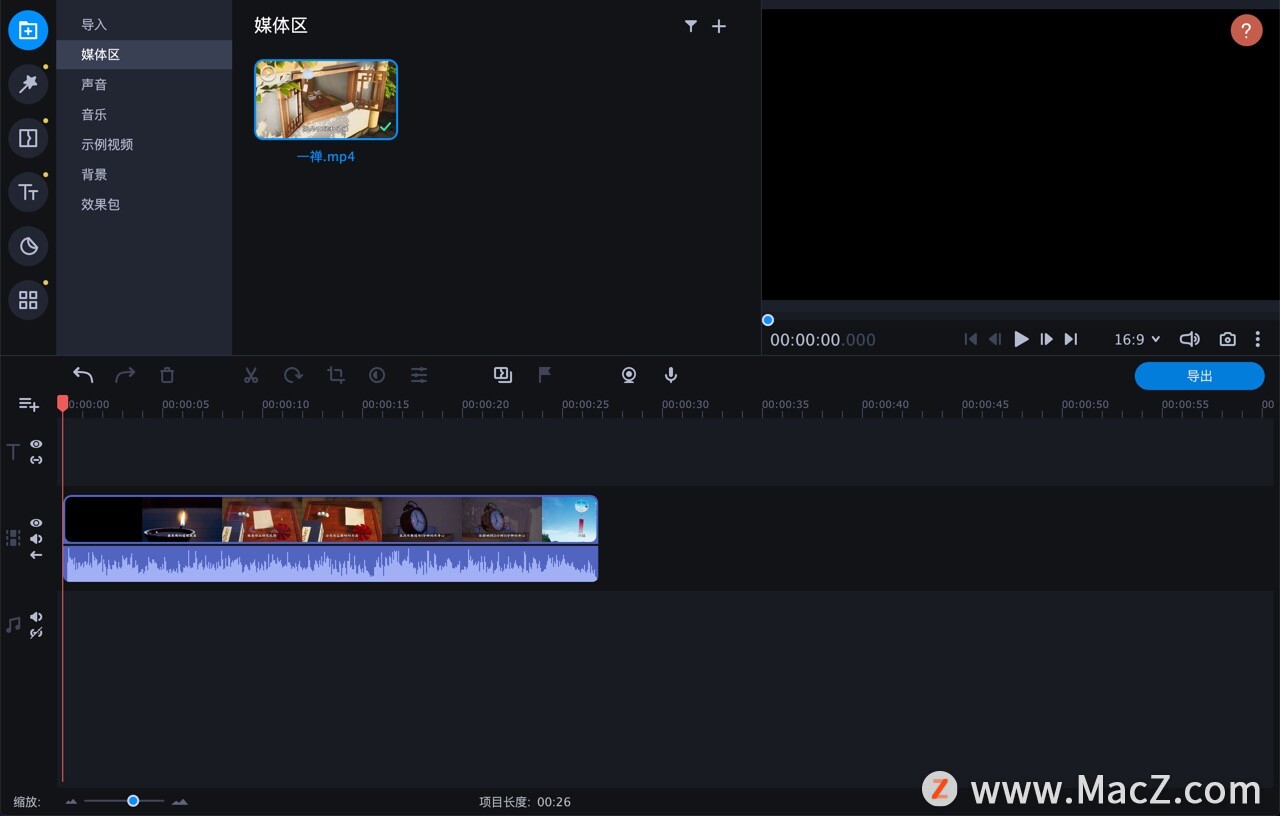
3.应用慢动作效果
将视频放入时间轴 后,单击剪辑属性按钮并向左移动速度滑块以降低剪辑的速度。尝试使用滑块创建超慢视频。
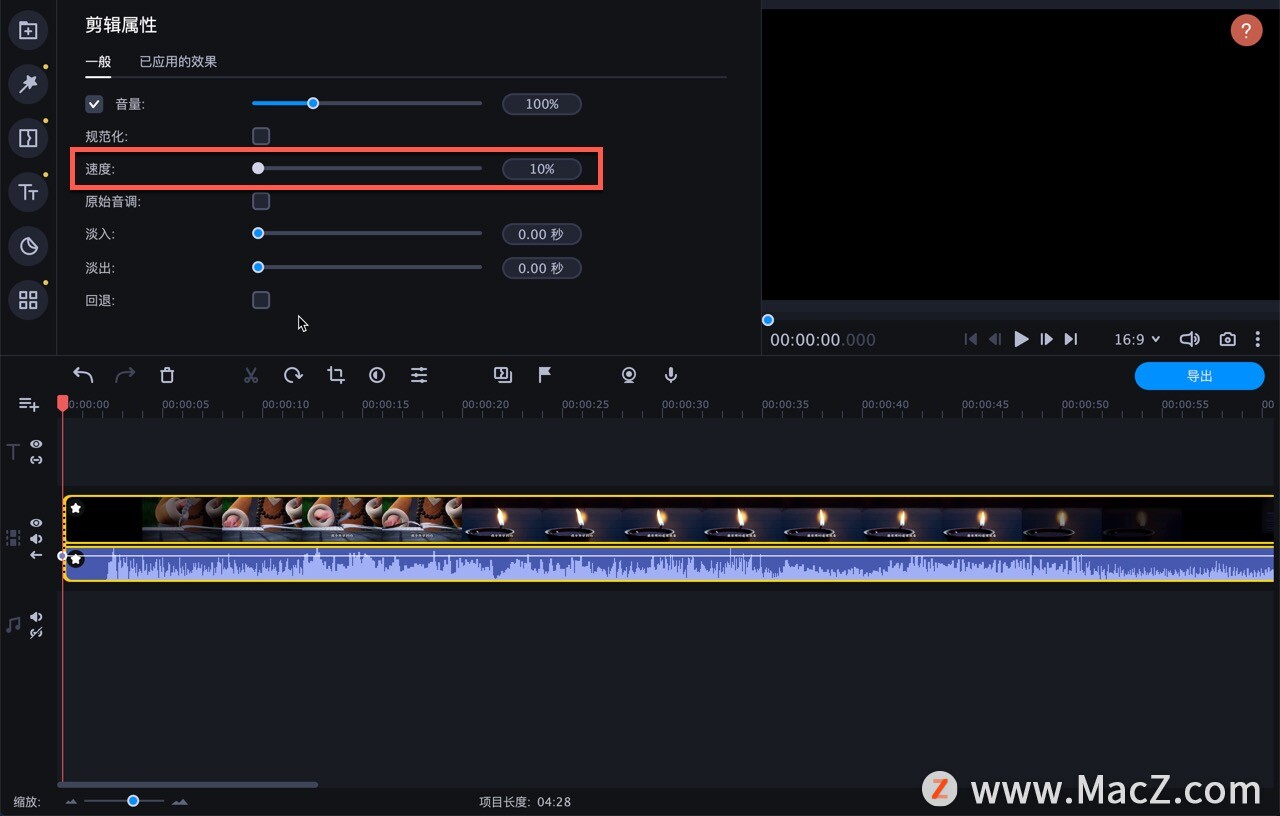
4.调整音轨(可选)
在屏幕右上角的预览窗口中播放剪辑,并确保音轨听起来像您想要的那样。不要忘记改变视频轨道的速度也会改变音频轨道的速度。如果您想保留音频的原始速度,请使用以下技巧:
单击静音轨道图标将原始音轨静音。
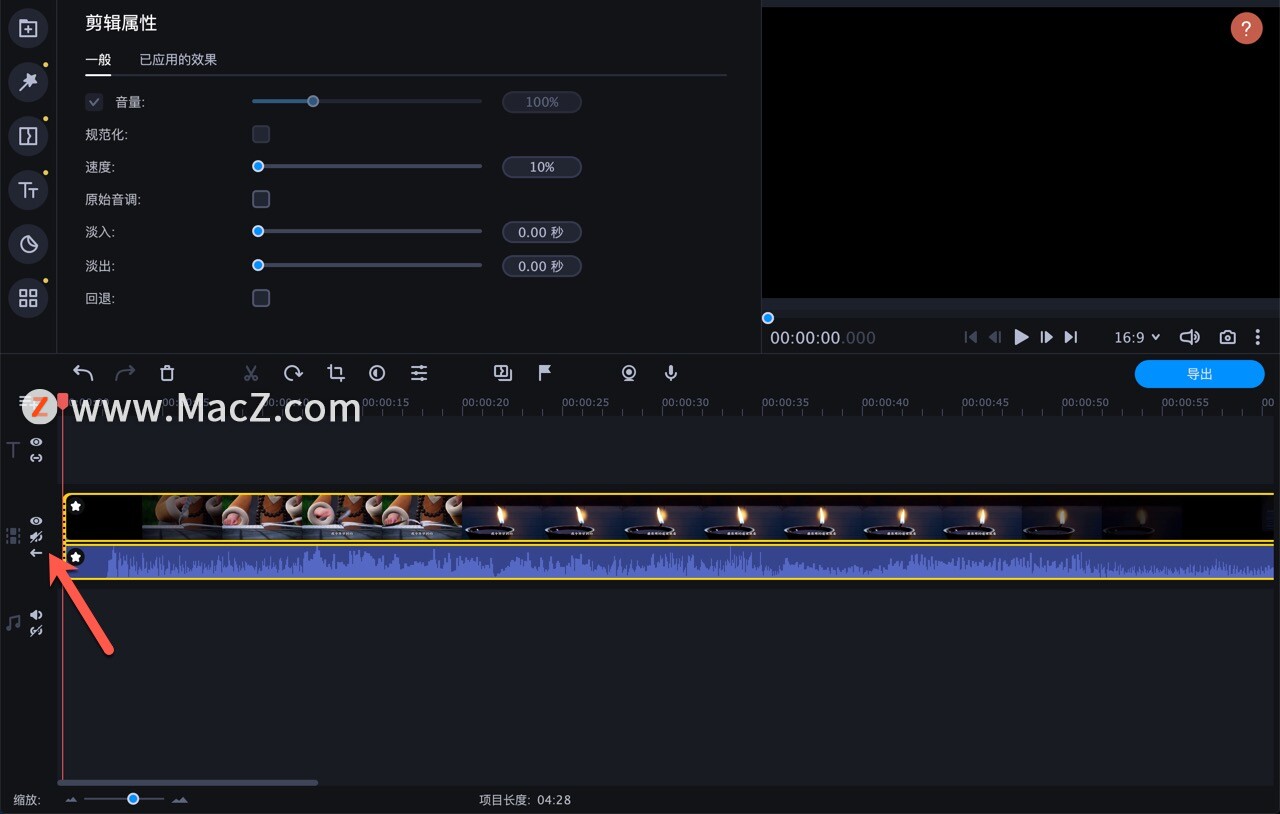
再次将原始视频添加到时间轴。单击附加到视频剪辑的音频,将其拖到Audio Track,然后将其放在第一个视频下方。然后删除您添加的第二个视频,因为您不再需要它了。
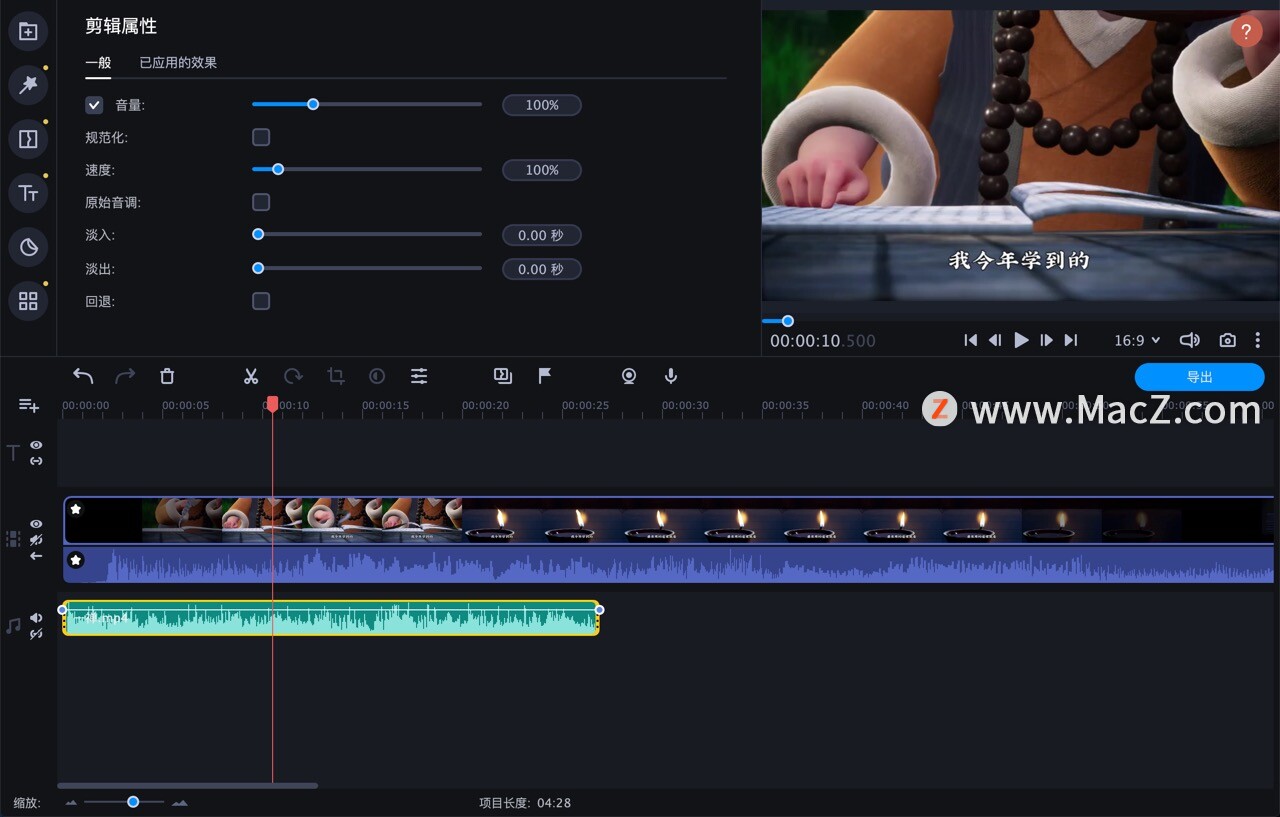
您还可以使用相同的工具将音频收藏中的任何曲目添加到视频中。
5.导出完成的视频
单击“导出”按钮并在弹出窗口的左侧选择适当的选项卡。您可以选择以任何流行的媒体格式保存视频、创建剪辑以在您的移动设备上播放,或准备您的视频以上传到 Web。想想您想如何使用您的超慢动作视频,剩下的就交给我们的视频制作师吧!要将视频转换为慢动作,请单击开始。
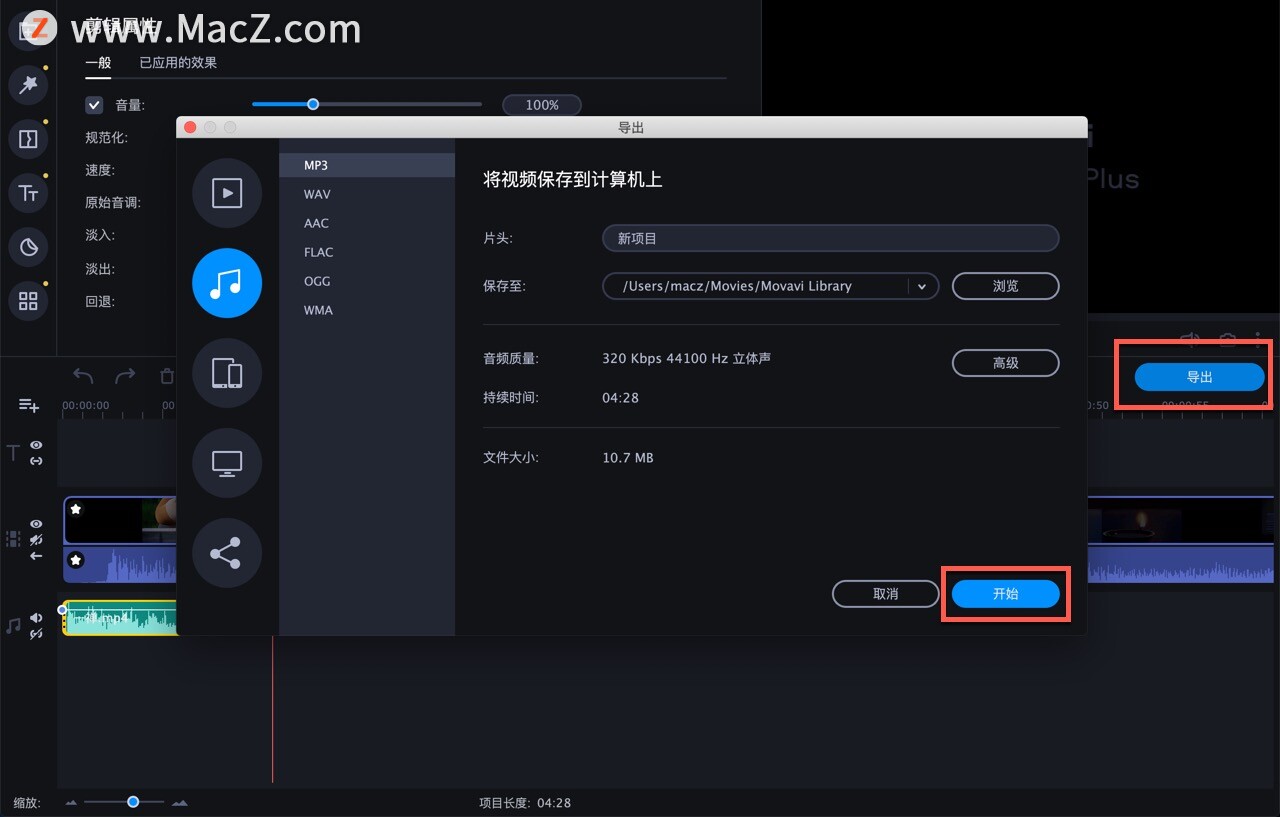
以上就是小编给大家带来的全部内容,希望对您有所帮助,更多实用Mac教程尽在我们!
攻略专题
查看更多-

- 《坦克连》新手必备十条小建议
- 110 2025-02-18
-

- 《少年西游记2》毕月乌技能介绍
- 139 2025-02-18
-

- 《职场浮生记》黄萍萍彩礼介绍
- 122 2025-02-18
-

- 《坦克连》新手轻坦爬线选择
- 192 2025-02-18
-

- 《仙剑世界》自选五星选择推荐
- 101 2025-02-18
-

- 《坦克连》轻坦配件选择推荐
- 134 2025-02-18
热门游戏
查看更多-

- 快听小说 3.2.4
- 新闻阅读 | 83.4 MB
-

- 360漫画破解版全部免费看 1.0.0
- 漫画 | 222.73 MB
-

- 社团学姐在线观看下拉式漫画免费 1.0.0
- 漫画 | 222.73 MB
-

- 樱花漫画免费漫画在线入口页面 1.0.0
- 漫画 | 222.73 MB
-

- 亲子餐厅免费阅读 1.0.0
- 漫画 | 222.73 MB
-






